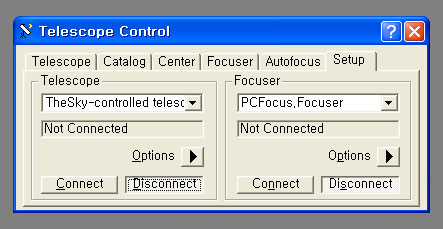
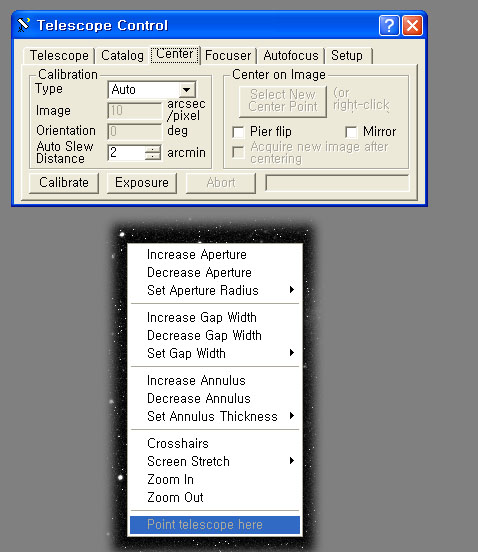
맥심 소프트웨어에서 GOTO망원경을 콘트롤 하면 원하는 천체를 화면 중앙으로 보내는 것도 한방에 해결이 되고, 촬영한 지역의 적경적위가 FIT파일에 자동기록되는 등 여러가지 이점이 생깁니다.
이렇게 하기 위해서는 우선 ASCOMM Platform 이라는 것을 설치해야 합니다.
무료이며 다음 주소에서 다운받아 설치합니다.
http://ascom-standards.org/downloads.html
설치가 되면 맥심 메뉴의 View - Telescope control window를 클릭하면 첫 그림과 같은 망원경 제어 화면이 나옵니다. 여기에서 자신의 망원경을 선택해서 직접제어할 수도 있지만, 보통 The SKY와 같은 플라네타리움 소프트웨어와 같이 쓰는 것이 여러모로 편리합니다.
그러기 위해서는
1 먼저 The SKY를 구동해서 망원경과 링크를 해 놓고.... (통상적인 사용상태이죠)
2. 만약 맥심에서도 Synch, parking 초점조절 등의 기능을 쓰려면 The sky의 메뉴 중에서 Telescope - Server setting을 열어서 옵션을 선택하면 됩니다.
3. 맥심에서 Telescope control window를 열고 망원경 선택을 그림 1와 같이 Thesky-controlled telescope 로 선택합니다. Connect를 누르면 TheSKY가 제어하는 망원경을 맥심이 같이 쓸수 있게 됩니다.
4. Telescope control window에서 Center 탭을 열어서 (그림 2의 첫번째) Calibrate를 실행합니다. 망원경을 좌우로 GOTO하고 CCD로 사진을 찍어서 스스로 이동량을 학습하는 기능입니다.
5.Telescope control window에서 TELESCOPE, CATALOG 탭에서 망원경을 자유롭게 조정할 수 있습니다.
6. CCD로 1초 정도 한장을 찍어 보고 타겟이 위치한 곳에 마우스를 대고 오른쪽 마우스 버튼을 누르면 맨 마지막과 같이 팝업메뉴가 뜹니다. 맨아래에 있는 "Point telescope heare"를 누르면 망원경이 자동으로 그 위치로 이동해서 확인사진을 찍어 보여 줍니다.
7. 독일식 적도의의 경우에 Calibration을 동쪽에서 하고, 서쪽으로 Flip을 한 경우에는 Calibration 탭에있는 Pier flip 옵션을 체크해 주면 됩니다.
*맥심은 이렇게 다향한 기능이 있어 쓰면 쓸수록 맘에 드는 프로그램입니다. 시간날때마다 소개해 드리겠습니다.
 맥심에서 Pinpoint 사용과 소행성 찾기
맥심에서 Pinpoint 사용과 소행성 찾기
 알루미늄 파이프 보온재
알루미늄 파이프 보온재








